酷狗音乐怎么添加本地歌曲文件夹?
来源:Ghost系统之家浏览:时间:2022-09-02 08:51:58
酷狗音乐中,怎么使用列表选项添加本地歌曲文件夹呢?一起来了解下吧!
- 软件名称:
- 酷狗音乐播放软件 酷狗音乐 v9.2.29 官方正式安装版
- 软件大小:
- 54.6MB
- 更新时间:
- 2021-04-15
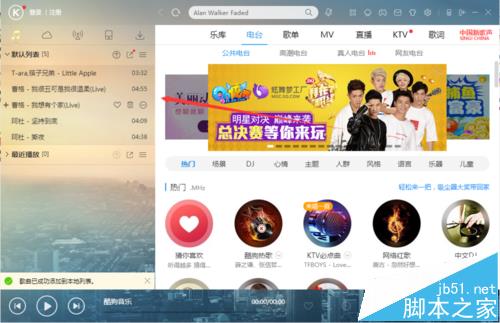
1、在计算机桌面的“酷狗”音乐图标双击鼠标左键,将其打开运行。如图所示;
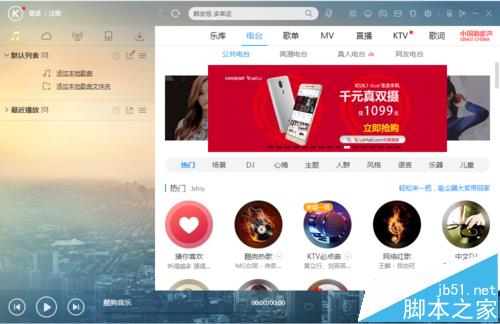
2、在打开的“酷狗”音乐程序窗口,点击默认列表中的“添加本地歌曲文件”选项。如图所示;
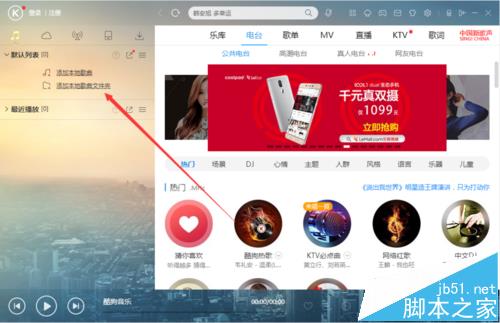
3、点击添加本地歌曲文件选项后,这个时候会打开“浏览文件夹”对话框。如图所示;
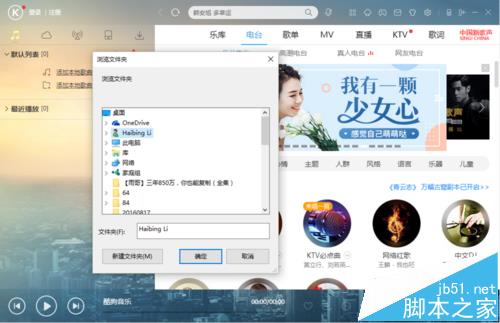
4、在浏览文件夹对话框中,找到本地歌曲存放的文件夹,并点击“确定”按钮。如图所示;
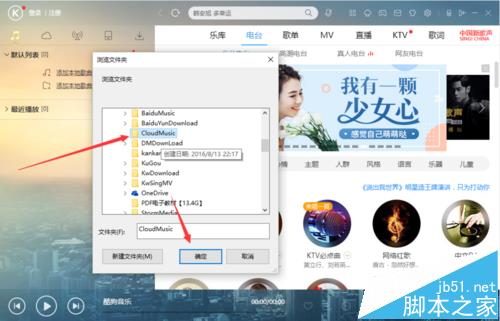
5、点击确定按钮后,在酷狗程序窗口的默认列表中,可看到添加的本地歌曲文件。如图所示;
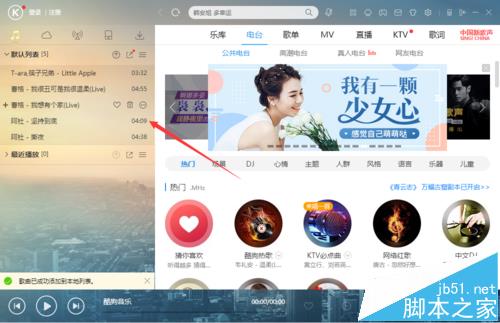
推荐系统
番茄花园 Windows 10 极速企业版 版本1903 2022年7月(32位) ISO镜像快速下载
语言:中文版系统大小:3.98GB系统类型:Win10新萝卜家园电脑城专用系统 Windows10 x86 企业版 版本1507 2022年7月(32位) ISO镜像高速下载
语言:中文版系统大小:3.98GB系统类型:Win10笔记本&台式机专用系统 Windows10 企业版 版本1903 2022年7月(32位) ISO镜像快速下载
语言:中文版系统大小:3.98GB系统类型:Win10笔记本&台式机专用系统 Windows10 企业版 版本1903 2022年7月(64位) 提供下载
语言:中文版系统大小:3.98GB系统类型:Win10雨林木风 Windows10 x64 企业装机版 版本1903 2022年7月(64位) ISO镜像高速下载
语言:中文版系统大小:3.98GB系统类型:Win10深度技术 Windows 10 x64 企业版 电脑城装机版 版本1903 2022年7月(64位) 高速下载
语言:中文版系统大小:3.98GB系统类型:Win10电脑公司 装机专用系统Windows10 x64 企业版2022年7月(64位) ISO镜像高速下载
语言:中文版系统大小:3.98GB系统类型:Win10新雨林木风 Windows10 x86 企业装机版2022年7月(32位) ISO镜像高速下载
语言:中文版系统大小:3.15GB系统类型:Win10
热门系统
- 1华硕笔记本&台式机专用系统 GhostWin7 32位正式旗舰版2018年8月(32位)ISO镜像下载
- 2雨林木风 Ghost Win7 SP1 装机版 2020年4月(32位) 提供下载
- 3深度技术 Windows 10 x86 企业版 电脑城装机版2018年10月(32位) ISO镜像免费下载
- 4电脑公司 装机专用系统Windows10 x86喜迎国庆 企业版2020年10月(32位) ISO镜像快速下载
- 5深度技术 Windows 10 x86 企业版 六一节 电脑城装机版 版本1903 2022年6月(32位) ISO镜像免费下载
- 6深度技术 Windows 10 x64 企业版 电脑城装机版2021年1月(64位) 高速下载
- 7新萝卜家园电脑城专用系统 Windows10 x64 企业版2019年10月(64位) ISO镜像免费下载
- 8新萝卜家园 GhostWin7 SP1 最新电脑城极速装机版2018年8月(32位)ISO镜像下载
- 9电脑公司Ghost Win8.1 x32 精选纯净版2022年5月(免激活) ISO镜像高速下载
- 10新萝卜家园Ghost Win8.1 X32 最新纯净版2018年05(自动激活) ISO镜像免费下载
热门文章
常用系统
- 1电脑公司Ghost Win8.1 X64位 纯净版2022年5月(自动激活) ISO镜像快速下载
- 2深度技术Ghost Win8.1 x32位 特别纯净版2019年12月(免激活) ISO镜像高速下载
- 3电脑公司 装机专用系统Windows10 x86企业版 版本1903 2022年4月(32位) ISO镜像快速下载
- 4番茄花园Ghost Win7 x64 SP1稳定装机版2022年6月(64位) 高速下载
- 5电脑公司Ghost Win8.1 X64位 元旦特别 纯净版2022年1月(自动激活) ISO镜像快速下载
- 6笔记本&台式机专用系统 GHOSTXPSP3 2020年11月 海驱版 ISO镜像高速下载
- 7新萝卜家园 Ghost Win7 x64 SP1 极速版2020年10月(64位) 高速下载
- 8笔记本&台式机专用系统 Windows10 新春特别 企业版 2021年2月(64位) 提供下载
- 9番茄花园 Windows 10 官方企业版 版本1903 2022年3月(64位) ISO高速下载
- 10番茄花园 Windows 10 新春特别 极速企业版 2020年2月(32位) ISO镜像快速下载






















